合成是PS里面一项较高级别的操作。需要较强的创意思维和PS扎实功底。尤其在处理细节的时候,一定要做到近乎完美,不能有任何瑕疵的地方。最终效果

一、新建立Photoshop文档。
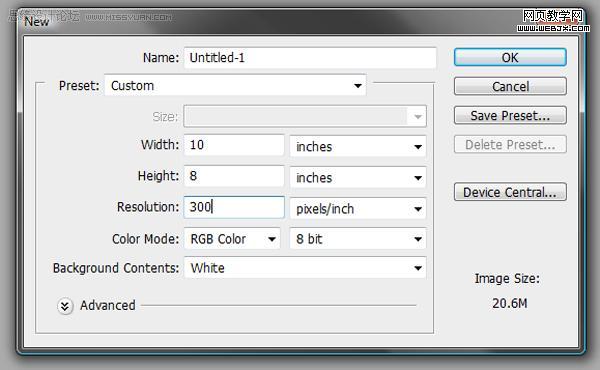
二、创建3个渐变调整图层。
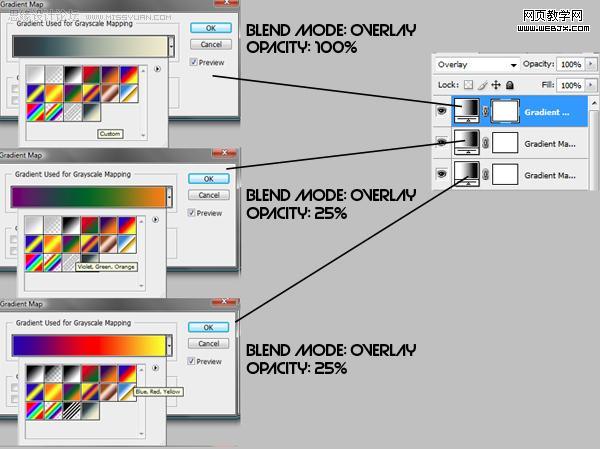
三、新建立图层,填充为50%灰色,然后添加杂色,设置Amount: 400, Gaussian, Monochromatic,图层模式调整为叠加,不透明度调整到40%,效果如下。
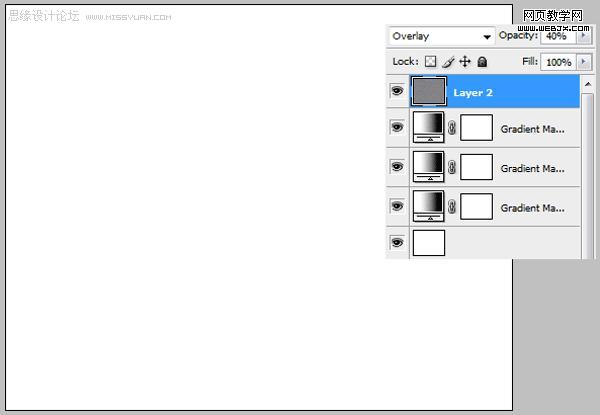
四、我们群组这些图层。
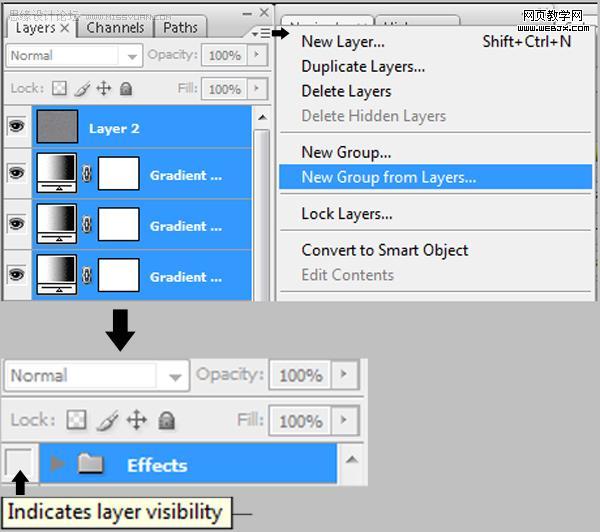
五、打开图片素材,拖进来按CTRL+T变形。
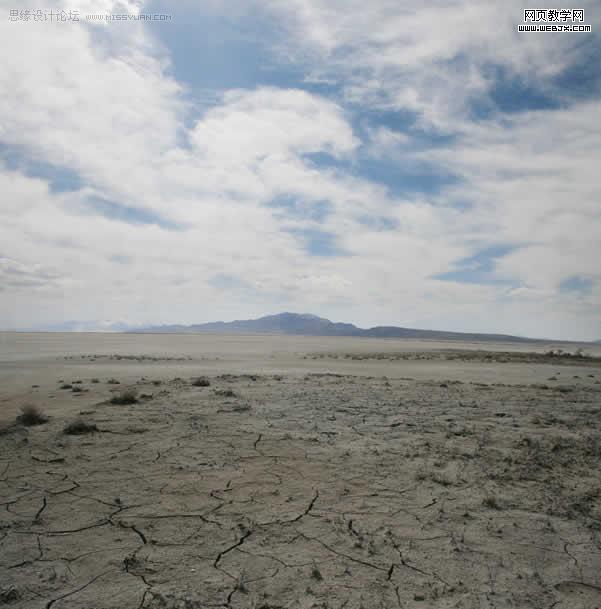
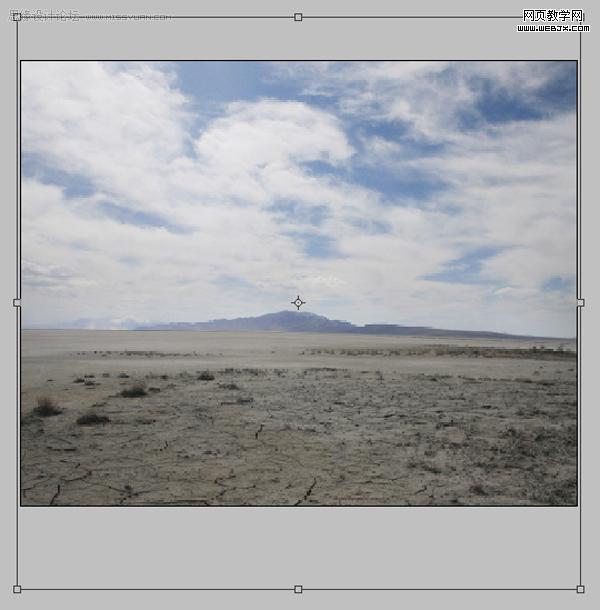
六、拉一条参考线。
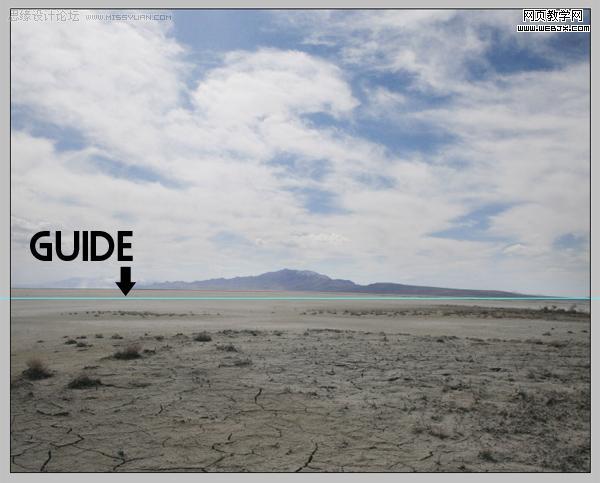
七、继续调整。
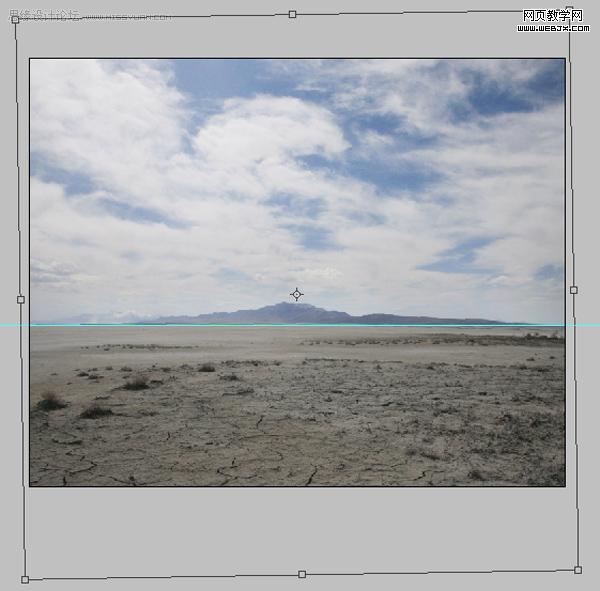
八、选区工具制作矩形选区。

九、用克隆图章工具,克隆天空使云彩不同。
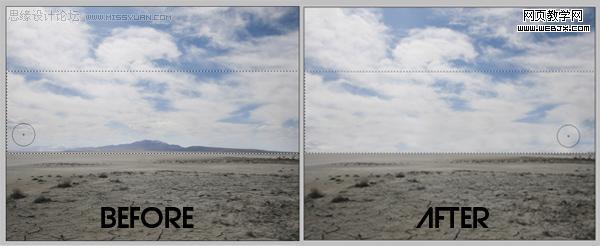
十、创建曲线调整层。
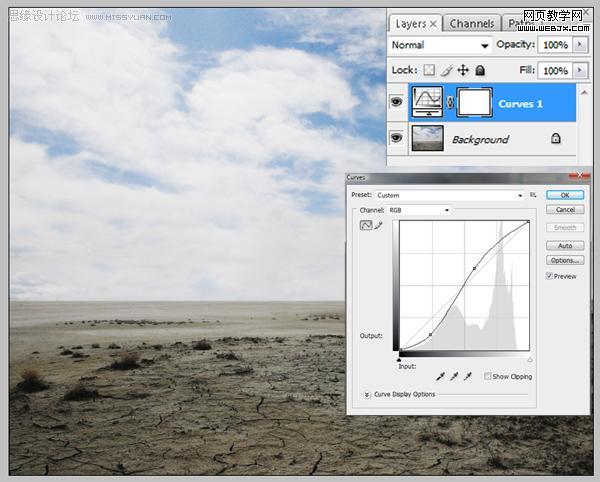
十一、飞弹素材,然后打开选择飞弹,用魔术棒工具勾选出来。

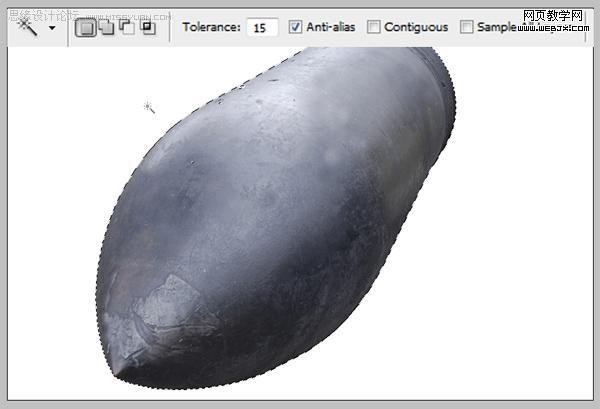
十二、调整到合适大小和合适位置。
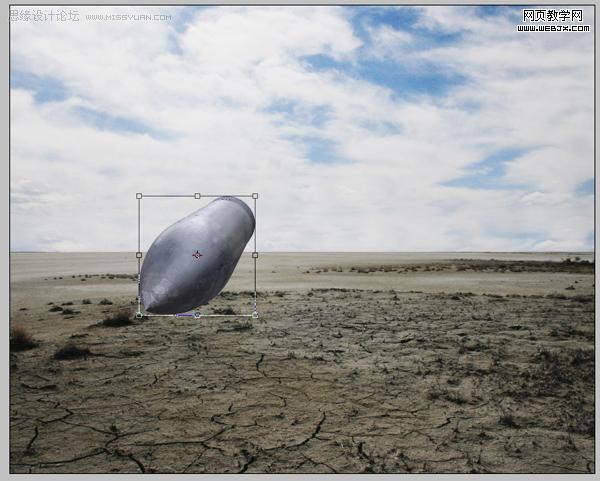
十三、再次创建曲线调整图层。参数设置如下图,确定后按Ctrl + Alt G 与前一图层编组。
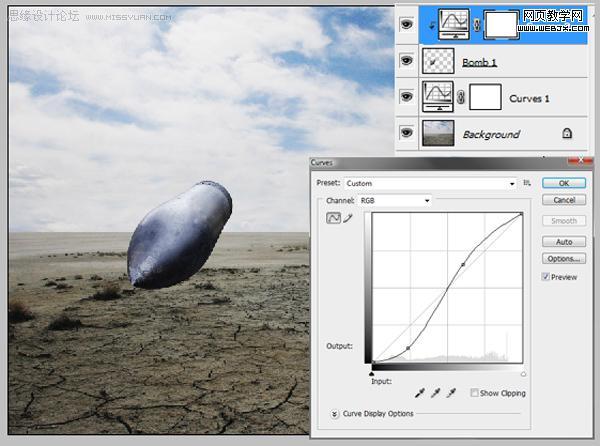
十四、同样再制作几个小的飞弹。
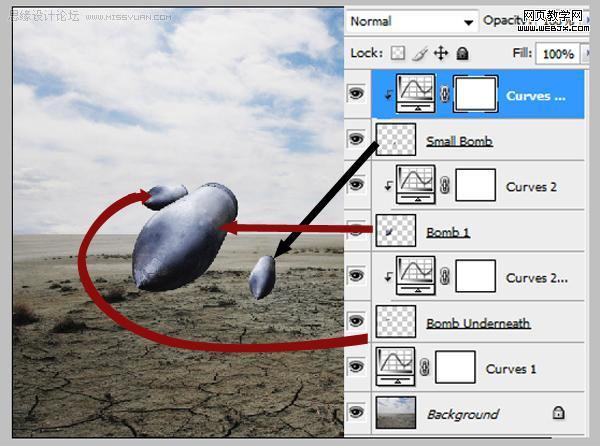
十五、设置画笔。
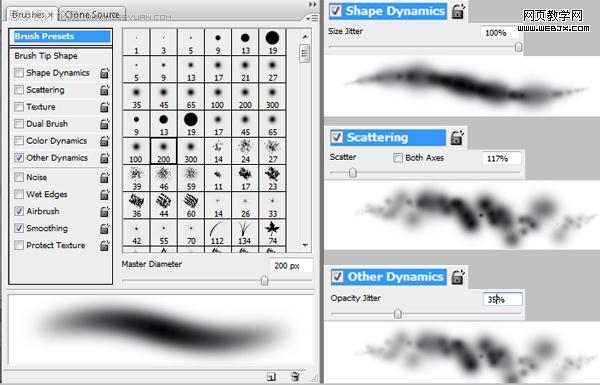
十六、把图层不透明度调整到70%,使用画笔绘制烟雾。
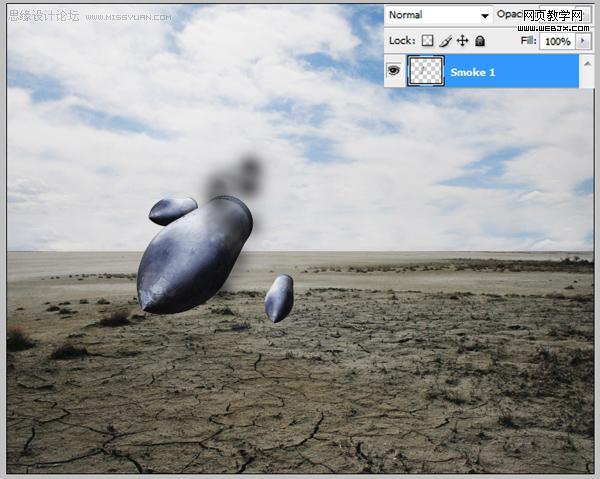
十七、复制烟雾图层,然后执行动感模糊。
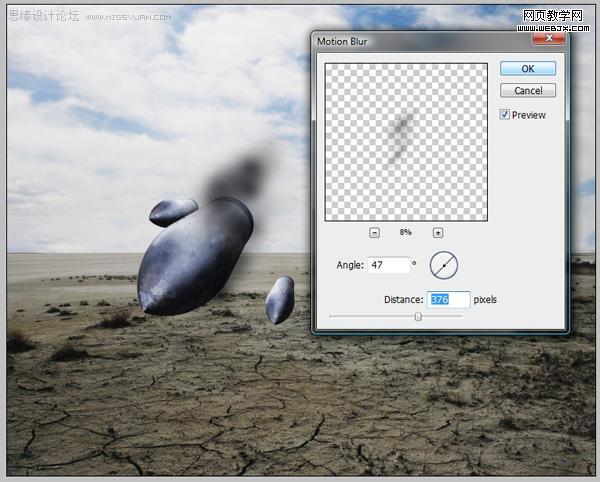
十八、拼合烟雾图层。
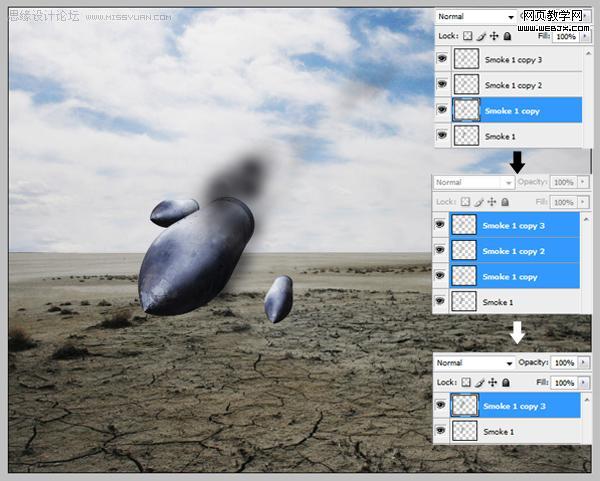
十九、自由变换,然后把图透明度调整为50%,效果如下。
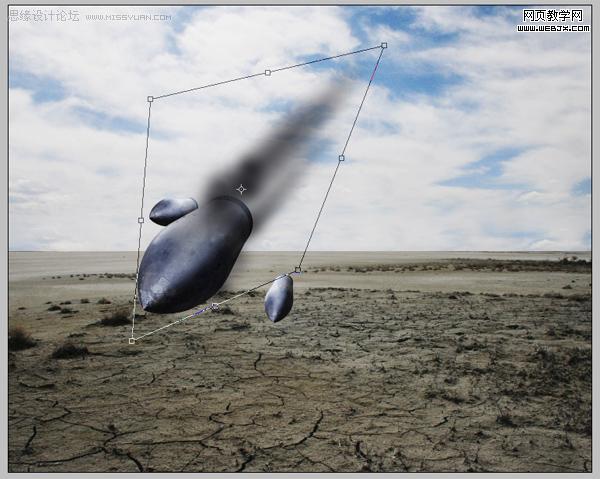
二十、拼合在一起。
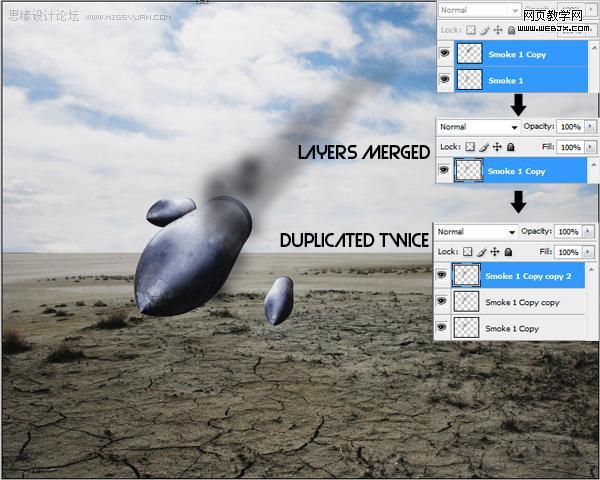
二十一、小的飞弹制作烟雾特效。
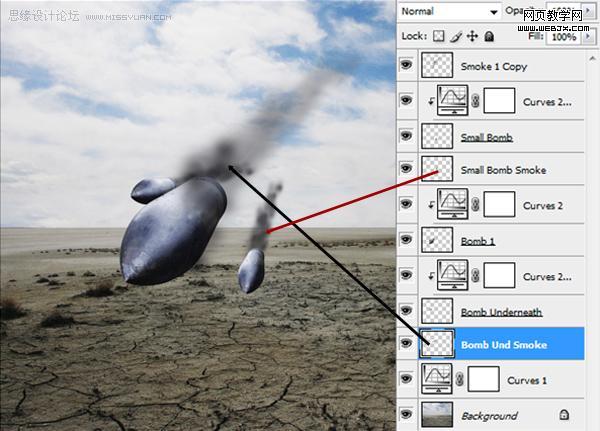
二十二、添加调整图层,操作蒙板。

二十三、打开两个云的图片素材,然后调整大小。


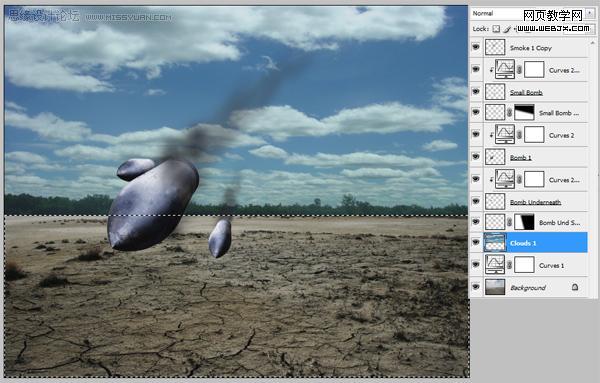
二十四、添加几个调整层:色相/饱和度调整层、色彩平衡调整图层、曲线调整图层。
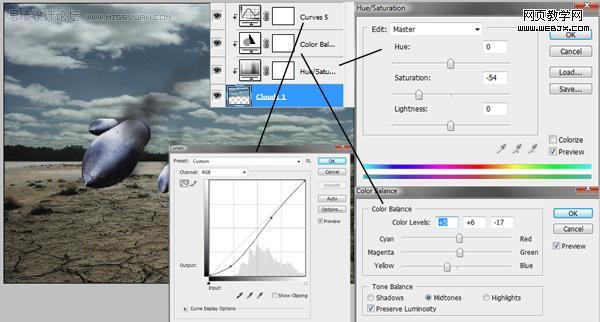
二十五、复制刚才调整好的云图层,放到调整图层上面,调整位置,然后创建蒙板,使用画笔涂抹。
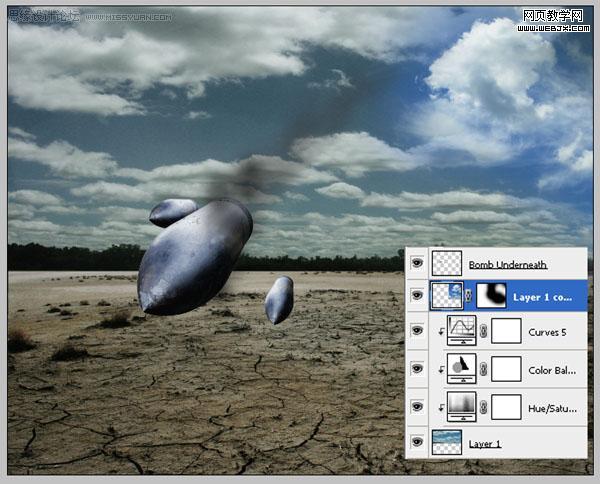
二十六、创建3个调整图层。
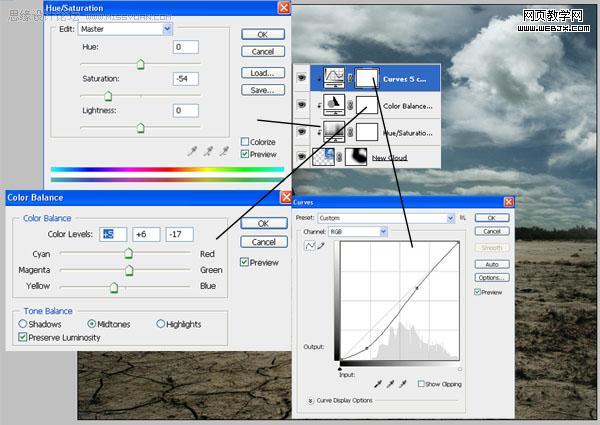
二十七、选择云图层和3个调整图层,然后复制,按CTRL+T调整大小,然后右击水平翻转。
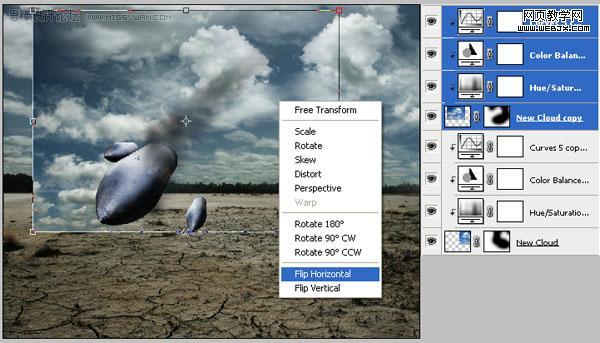
二十八、再次用画笔涂抹云的蒙板。
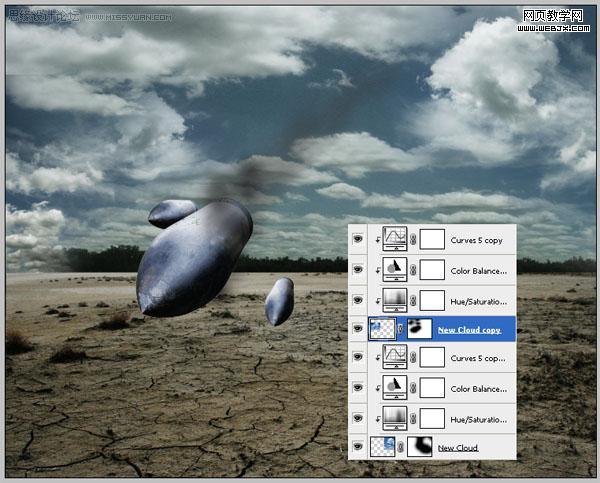
二十九、这时的效果。
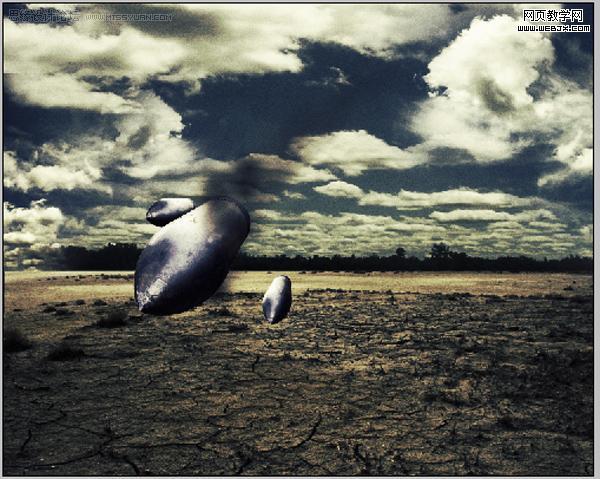
三十、在云彩的中间添加文字,然后设置图层样式。图层不透明度设置为35%,效果如下。
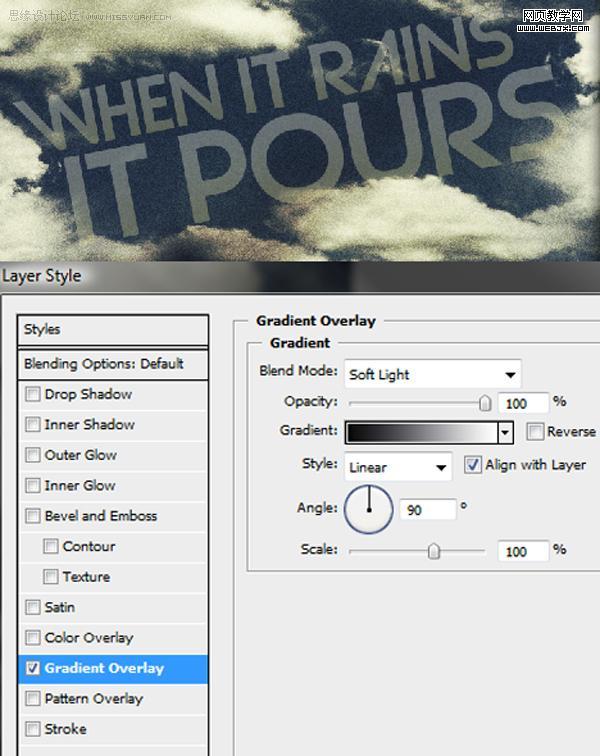
三十一、下面我们添加火效果。打开火的素材,调整大小,设置图层模式为滤色。

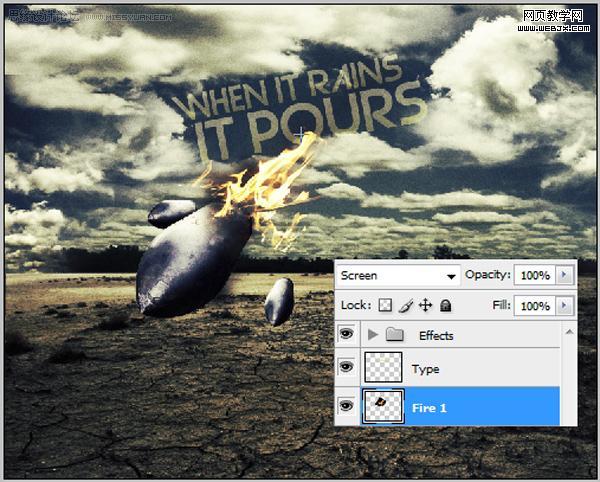
三十二、创建曲线调整图层。
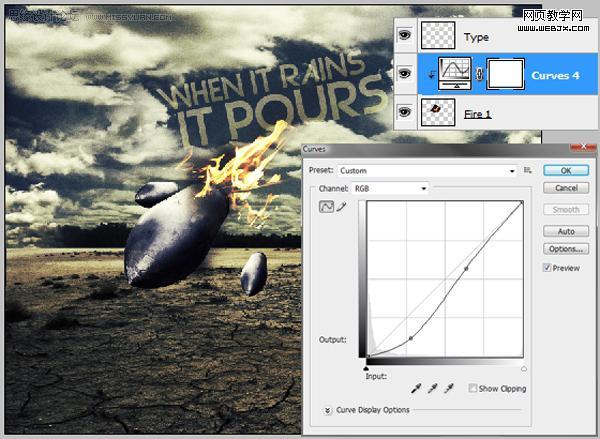
三十三、复制火图层,然后调整图层位置到小飞弹图层之上。
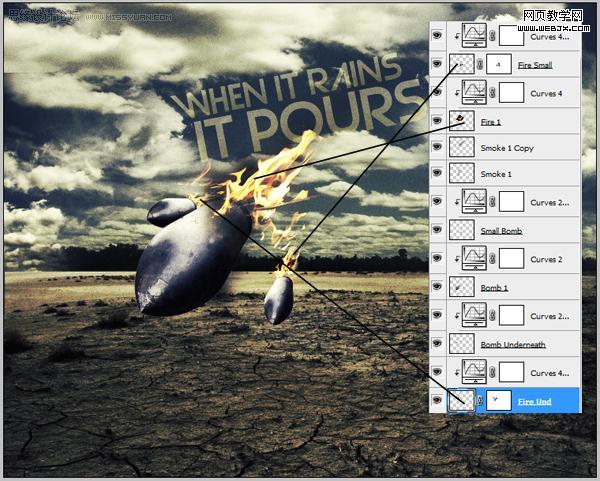
三十四、添加图层蒙板,画笔涂抹蒙板。
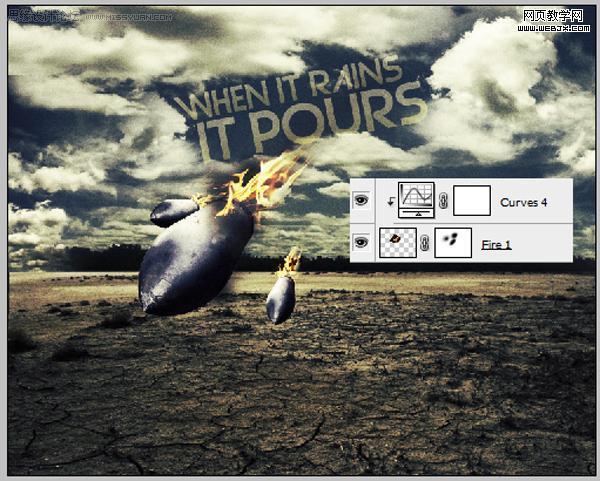
三十五、添加烟的效果,打开烟素材,然后按CTRL+T调整大小。
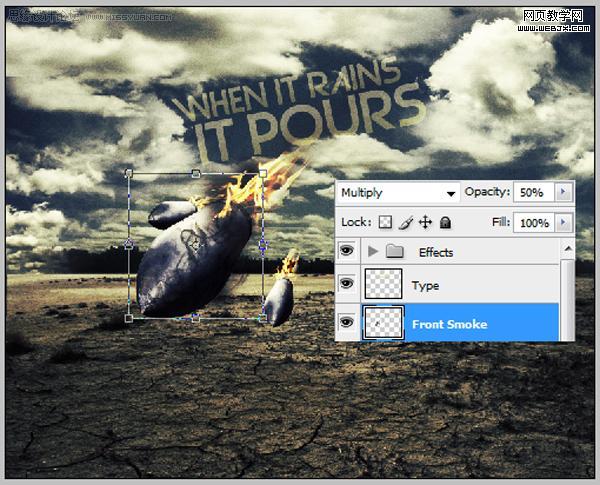
三十六、下面我们添加雨的特效,设置一个斜的白色的矩形。
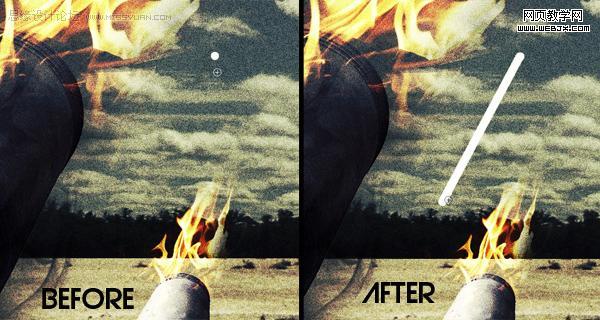
三十七、动感模糊。
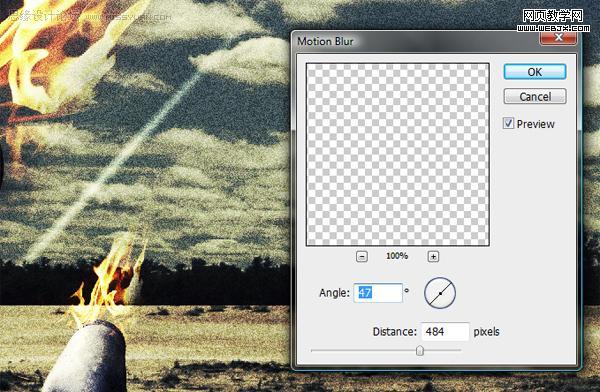
三十八、同样方法重复多次,调整大小和位置。
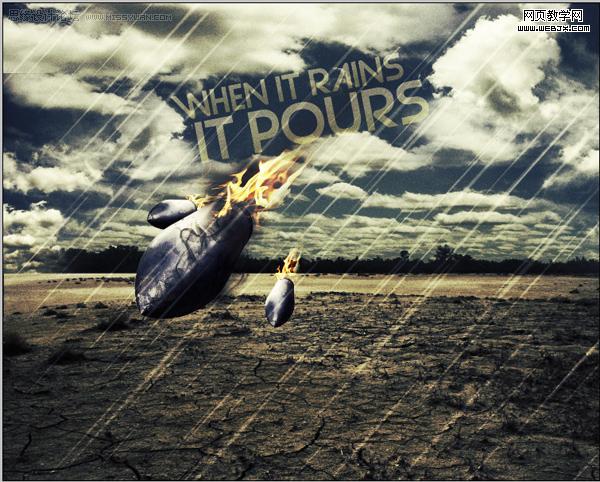
三十九、然后添加一个渐变特效。
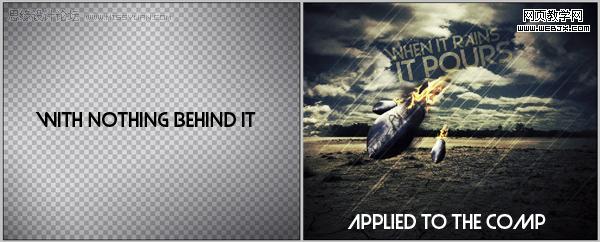
四十、然后创建图层蒙板,擦除一些不需要的部分。

四十一、最后给飞弹添加阴影,这个就简单了。

最终效果。
